バイクでスマホナビ!グーグルマップがベスト!?
以前の記事にもレビューしましたが、スマホのナビをあれこれ試しています。どれも一長一短あるんですが、結論からいくと、オンラインでグーグルマップ(Google Map)が最強だと思うわけです。
マップ(android)Google マップ(iPhone)
理由は・・・
バイクでツーリングするときは、旅行と違って走りたいルートを走るわけです。行きたいところに早く行くということもありますが、目的地はあってもそこまでの道にこだわって走っているわけです。車で旅行行くときなんかは、早く目的地について、そこで何する?だと思いますが、バイクツーリングは全然違いますよね!
そこで、ナビに求める性能は、自分が考えたルート、作成したルートをナビしてくれるというのが、求めているバイクナビだと思います。でもそこまでしてくれるナビはありません!残念ですが、ありません(TT)
でもそんな中、Googleさんはどんどん進化させています。気づいたら、指定したルートをナビすることができるようになっていました。まだまだ使い勝手が悪い部分もありますけど、これが、グーグルマップが一番バイクに適しているって理由です。
追記【H29.1.20】
残念なことに作成したルートをスマホに送っても、そのルートが表示されず、ルート作成を新たにしてしまい、元ルートが表示されてしまうように変更されていました。
したがって、作成したルートをナビできないナビになってしまい、使えないナビになってしまいました。今後仕様変更されることを期待しますが、現時点ではマイマップに作成したルートを表示するしかありません。個人的にはGoogleMapではマイマップ表示にしてルート確認程度とし、案内はカーナビタイムを使用することをおすすめします。
とにかく、残念です(TT)
グーグルさんにフィードバックで要望してみました、改善していただけることを祈ってます。目的地送信ではなくルート送信なのだから、ルート表示してくれないと^^
バイクスマホナビとしての使い方(手順)
- まずは、パソコンでルートの作成をしますので、グーグルアカウントでログインして、グーグルマップを開きます。
- 左上の【ルートアイコン】をクリック!
- 出発地と目的地を入力。このとき、目的地は、経由地を指定するのがいいと思います。途中寄りたいスポットや休憩するポイントなどを目的地に指定します。

- 走りたいルートに近い方を選んだ後、ルート上をドラッグして、走りたいルートにドロップして修正していきます。
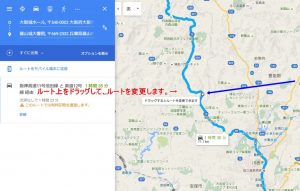
- 出来上がったツーリングルートをスマホに送りますが、マイマップは使えませんので、このままルートをメールで送ることになります。
【ルートをモバイルに送信】をクリックして、【メール】を選択します。すると、ログインしているアカウントのメールアドレスに送信されます。
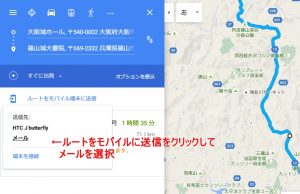
- ここからは、スマホで操作します。
- スマホのGmailに先ほど送ったメールが受信されていますので、【マップ】で開きます。
- すると、パソコンで作ったルートが示されますので、そこで右下の【ナビボタン】をクリックします!
すると・・・
作成したルートでナビが開始されます!!
これぞ、望んでいた形なわけです。さすがグーグルさんですね。
注意点(重要)
実は、このナビ、まだまだ欠点だらけです。
まずは・・・
リルートされると作成したルートを無視して新たなルートになってしまいます(TT)
リルートされるケースは、設定したルートから外れたときや、設定したルートから離れているところでナビを開始したりするとダメです。
ルート上にいるところから、ナビスタートすれば大丈夫ですので、ナビをスタートするときは気をつけましょう!
次に・・・
ルート作成時に経由先(経由点)を追加すると、【ルートをモバイルに送信】が出来なくなってしまいます。
つまり、経由先は増やせませんので、いくつかコースを分けてルート作成するのがいいと思います。このあたりもマイナスポイントですね。
ルートをモバイルに送信を選択したあと、スマホに直接送ることも出来ますが、やめておきましょう。なぜなら、ルートを保存できていないので、新しいルートになったときに戻せなくなってしまいます。
リルートしてしまったときは、再度メールから読み込みなおすか、ルートボタンを押して、一番下に履歴があるので、それを読み込みましょう!
保険として、マイマップには全体のツーリングルートを保存しておくことをおすすめします。マイマップでルートを表示しながら走るだけでも全然違います!ナビが機能しなかったときなどの対策としておすすめします。
結論は・・・
あと少しってところまできてると思います。現状ではこのナビを超えるのはないんじゃないでしょうか。
ただ、ナビの性能だけをみれば、カーナビタイムなどの有料スマホナビやユピテルなどの専用ナビのほうが完全に上です。グーグルナビに通常の案内をさせると、しんどい思いをすることも多いと思います。「帰るだけ」とか、「目的地に早く」っていう使い方をするのなら、他のナビをおすすめします。
グーグルマップでのナビは、あらかじめ作成したルートを走るためのナビです。ツーリングマップルなどで調べながら、走りやすい気持ちいい道をチョイスしていきましょう!
ユピテル 5.0型ポータブルナビゲーション YPL521(amazon)
ツーリングマップル(amazon)
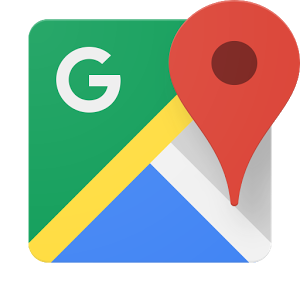

コメント
こんにちわ
Google先生、私も使ってます
・・・いや・・・使ってました?かな
最近はMapFan+って言うアプリを使ってます
無料で、経由地登録できオートリルートも出来るし良い感じです
ただ、自宅のPCで下調べする時はGoogleが一番です(と、感じてます)
コメントありがとうございます。
バイクで使うスマホアプリを色々試していますが、これだーっていうのはまだないですね(汗
グーグルさんは、無料でこの機能はすごいと思います。マイマップでのルート案内ができれば完璧なんですけどね・・・
私も、今現在
グーグルマップに関して
全く同じ使い方をしようとしています。
バイこれさんの文章が自分が考えてる事と
同じなのでビックリしました。
参考になりました
ありがとうございました。
コメントありがとうございます^^
少しでもお役に立ててうれしいです。
色々試しながらやっています。
まだまだ改善の余地というかグーグルさん進歩してほしいですw
確かに基本的には便利で重宝しているのですが以前ある市へ行った時は行きは問題なくいけたのですが帰りは何としてもバイパスや有料区画へ誘導してきてスマホのバッテリー残量やガソリンなどが心許なく泣きそうになりましたよ…orz
halkさん、コメントありがとうございます。
無料で!ということであれば、おすすめなのは間違いないですが、ルート作成はやはり難がありますよね、私も泣きそうになったことがありますw
最近はもっぱらカーナビタイムを常用しています。
案内はカーナビタイムにさせていますが、たまにルートの確認なんかはグーグルマップに落としたマイマップを参照して再確認しています。
やはり有料ナビは有料なだけあって、安心感がありますね。安心を買っているような感じですw
この通りやってみたんですが、作り直したルートが保持できません。最初のルートのまま表示されます。どこか間違ってるんでしょうか??
コメントありがとうございます。
確認してみたところ、山野さまがおっしゃる通り元ルートになってしまっています。作成したルートが無視されている感じです。
非常に残念ですが、グーグルマップの仕様が変わってしまったようです。改悪に近い変更だと思います(TT)
情報ありがとうございました。また、仕様が変わることを期待して、今後も調査していきたいと思います。とりあえずはマイマップに作成して、それを表示するなどで対応していくしかなさそうです。がっかりです。
仕様が変わっていることを気づかず、誤解させてしまい、申し訳ありませんでした。
私も、PCで作ったルート通りにならず、ここへたどり着きました。。
経由地追加に、ふと目がいって道路を細かく追加してみたところ、スマホでもそのままのルートになりましたよ!
ぜひお試しください。
ex様、コメントありがとうございます。
早速いただいた情報のとおりやってみました。確かにできました!ルート検索にたくさんの情報(経由地)を入れてしまおうという感じですね、これであれば、再検索されても全く問題ありません!どうもありがとうございます。
ルートを触るのではなく、目的地追加をいくつか追加して、それを経由地にいれて、さらに動かしていくという手法がよさそうですね。
今度追記させてもらいます^^助かりました!
こんにちは
近所で祭りやマラソンが開催されるとき、大々的に交通規制がしかれます。
その時に使う裏道を憶えるのも何なので、Googleマップにルートを保存できないかと思い検索してたどり着きました。
試してみたら、パソコンで作成したルートをスマートフォンに送ると、通常のルートになってしまいました。
これが、赤い囲み枠に書かれていたことなのですね。
閃いて、スマートフォンでGoogleマップを開き、経由地に記憶させたいルート上のポイントを小刻みに入れていきルートを作成しました。
そして、ルートを共有でメールで送ると、同じルートを表示できました。
また、ホーム画面に経路を追加、をタップすると、ホーム画面にアイコンが保存され、それをタップするとルートが表示されました。
ただし、そのルートをナビしてくれることはないようです。
なので、ルートを表示した状態で走ると、青い線を辿りながら走れるのではないかと思います。
ヒントをありがとうございました。
お返事が遅くなりすみません。
コメントありがとうございます。
グーグルナビは試行錯誤していますが、PCにて経路の追加をくりかえし、自分好みに動かして経路を編集したものをスマホに送れば、そのルートをナビしてくれることはできました。
もうちょっと調べてみたいと思います。
私もルート表示だけで走ることもあります。緊急時にはおすすめです^^
情報ありがとうございました。
こんにちは。
春頃にここを見させていただいて、自分でも試してみて『やっぱりGoogleマップだめやん...』と落胆しました。
しかし、先日決定版を見つけました。 RIDE with GPS です。
日本ではメジャーではないみたいですが、普及していないのが不思議なほどに良くできています。
モノ的にはルートラボで、ルートラボにはできない分岐案内(表示/音声)ができます。
ルートを外れたときの警告音も出せますし、google マップの様な暴挙(笑)はしませんので、地図を見ながら元のルートに復帰すれば良いです。
私は自宅からツーリングスポットまでは普通のナビアプリを用い、そこから先は RIDE with GPS を使っています。
自分が決めたルートを迷わず集中して走れるので、今では知らない道を走るのが楽しくて仕方がありません。
ツーリングルートを知っている先導車がいるかの様な安心感があります。
自信を持ってお勧めします。
あえて難を付けるとすれば、PCでのルート作成時は災害等で通行止め箇所があっても知らされないので、別の手段で情報収集しておく必要がある位でしょうか。
コメントありがとうございます。
RIDE with GPSですか!情報ありがとうございます。早速インストールしてみました。自転車用なんですね!英語がハードルあげてますがw、ルートずれの警告はありがたいですね。
ルート作成がちょっと大変でしょうか、これも慣れでしょうが、Googlemapからインポートできると最強ですねー^^